【思路要点】: 利用照亮边缘滤镜把人物的脸部做成烧焦的效果,再加上火焰、烟雾等素材合成有海报风格的作品。
【软件版本】:Photoshop CS6 (标准版)
【教程类型】:合成
【主要工具】:文字工具、变形工具
【图层滤镜】:照亮边缘
【图层效果】:蒙板、正片叠底、滤色、叠加、透明度、图层样式
【文件层数】:约20多层
【教程作者】:Kamdy229
【作品效果】:

1、新建一个780×650分辨率的画布,背景填充黑色
拖入墙壁的素材,调整大小,充满画布。
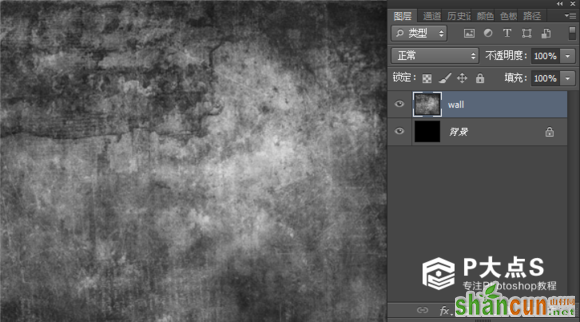
图1
2、拖入人物素材,然后用钢笔把人扣出来
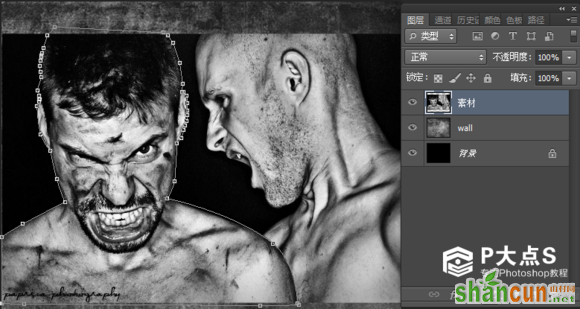
图2
3、由于这张图脸的姿态有点不对称,我们需要把它修成对称的图
用多边形套索工具,把右边的脸套出来

图3
然后Ctrl+J复制一层出来,然后把复制出来的图层Ctrl+T,右键水平翻转。
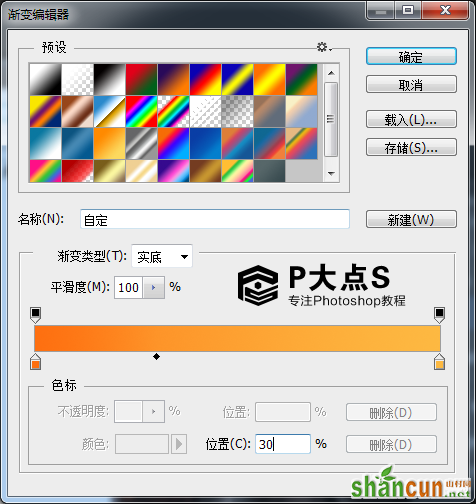
图4
然后调整角度和位置

图5
4、给原来的人物图层添加蒙板,擦掉左边部分多余的
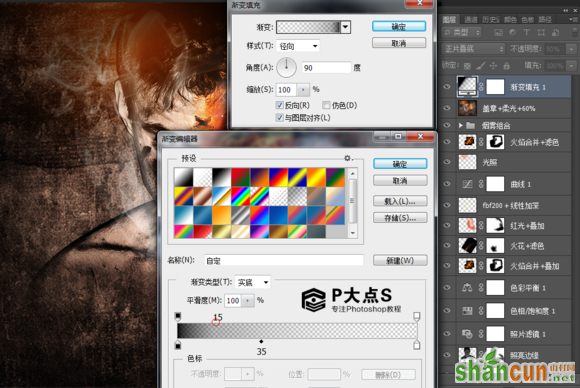
图6
5、擦好之后,把这两个图层都选中Ctrl+E 合并成为一个图层。
用橡皮擦工具,笔尖选3号画笔(CS6 版本里面的第三个画笔),不透明度50%
把底部多余的部分擦一擦,还有鼻子部分有两个对称的点用图章工具修掉。
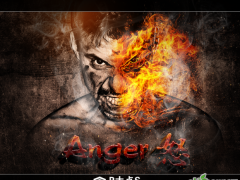
图7
6、Ctrl+J 复制一层出来,然后滤镜---滤镜库---照亮边缘
参数如下:

图8
完成之后,给这个滤镜处理好的图层添加蒙板。
把左边擦除掉,完成后效果如下
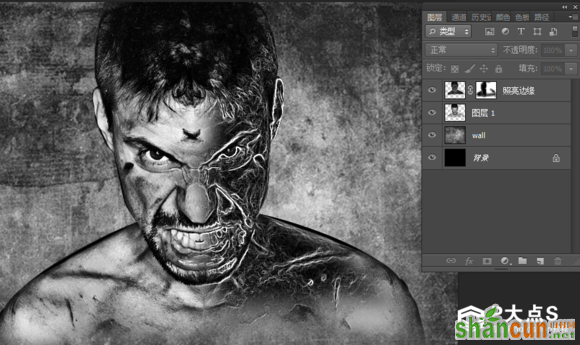
图9
7、点击图层面板底部,选择照片滤镜给这个黑白的图片添加颜色
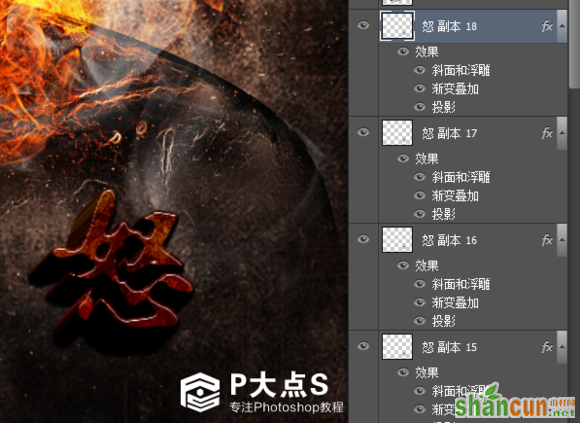
图10
添加可调整图层 色相/饱和度

图11
添加可调整图层 色彩平衡,高光部分调整

图12
8、拖入火焰素材,复制2层出来
然后依个图层调整好图层位置,图层混合模式为【叠加】
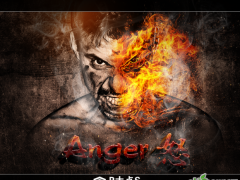

图13-图14
然后再给3个图层都添加蒙板,擦除多余部分
用3号画笔,不透明度60%把多余擦掉,注意黑色图层边缘一定要擦干净。

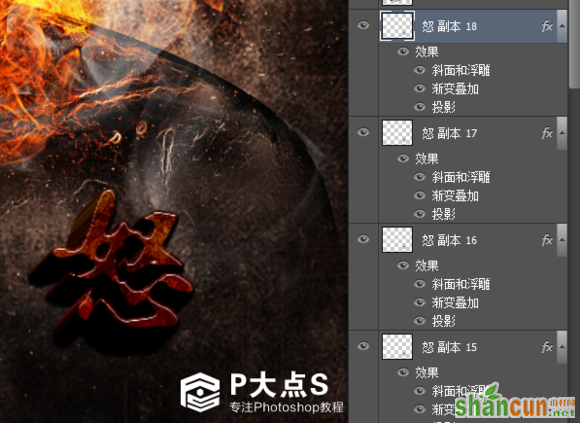
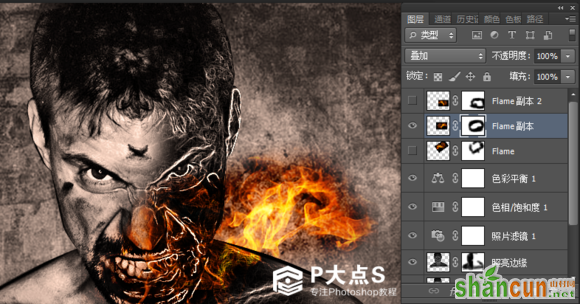

图14-图17
9、拖入火花素材,混合模式为【滤色】
调整好位置添加蒙板擦除掉多余部分

图18
10、把火焰组合为一个图层,不透明度为60%,混合模式为【叠加】
新建一个空白图层,前景色设置为#E25A01
在右脸画几笔火光出来,然后改为【叠加】,不透明度为35%

图19
隐藏刚刚组合的文件夹,在红光上面新建一个图层,混合为【线性加深】
用柔边画笔100%,颜色为FBF200 黄色的画笔在右脸上的高光线画
画好如下:

图20
11、由于火焰的姿态有问题,所以我在这里重新把火焰重新修改摆成这样了
我把蒙板暂用掉给大家看看,火的姿态很重要会影响整体的美观,乱摆达不到怒火冲天的感觉。
我的目的是要让火焰充眼角喷发出来,然后在脸部有热火缭绕的效果
嘴角有呼出火焰的气势。如果不知道怎么摆的话可以按照这样的思路去摆就好多了。
摆火焰的方法:Ctrl+T 变形、水平翻转、垂直翻转等,反反复复修改了很多次
过程没截图,后来不小心合并了。所以你看到的是这样的:

图21
然后火焰的图层改为【叠加】,不透明度60%,添加蒙板擦除多余的火焰
蒙板内的擦除范围:

图22
12、新建一个可调整图层 曲线
主要是调整亮度,调暗一些,参数如下
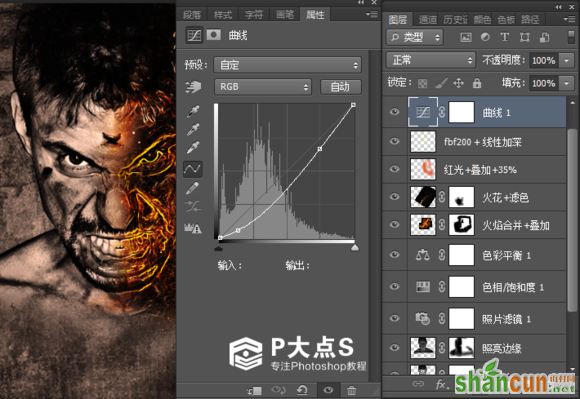
图23
新建一个空白图层,命名光照,混合为【滤色】
设置前景色为橙色#E25A01,在它的头顶用柔边画笔不透明度为70%
画一个光照的效果,画大一些(或者Ctrl+T 拖大一些)也行

图24
13、把火焰图层复制一层,并且拉到最顶层,混合为【滤色】
现在看,火焰的效果就明显多了,怒火燃烧的效果逐渐体现了。

图25
14、有了火,要加强它的效果的方法就是就是添加烟雾。
烟火烟火,有烟就会有火(符合烟民定律)
OK 安装烟雾笔刷,之前做烟雾美女的教程的时候也有发过
不过这个,跟那个有点不一样,如果你不想下载的话也可以
用以前教程的烟雾笔刷也可以做,没安装的就去素材包里面安装。
新建一个空白图层,设置前景色为白色,挑选合适的笔刷
按[ 缩小笔刷,在中间画一个烟雾,然后Ctrl+T 变形调整
实际上这个步骤跟调整火焰一样,不能乱摆,要让它适应你的表达主题。

图26
摆的过程,这个比较笼统不好详细得去截图。
总之我们的目的就是让烟雾围绕在火焰周围,和人脸左边的
有点七窍生烟的怒火效果(当然不是让你把它的鼻孔插几个烟雾进去)
可以用Alt+E 选择【操纵变形】,来操作,如果你对这工具不熟的话就先练习一下吧
主要是一个图钉固定住角度,然后添加其它的图钉,通过移动图钉位置改变形态。
这功能在之前的水彩美女的教程里面有提及到。(按住Ctrl、和Alt有不同的功能)图28

图27
烟雾的制作是很灵活的,没有指定用什么工具,多少个图层,你可以用自由套索工具、
自由变换工具等等,来操作,调整好的烟雾,添加蒙板擦除多余的烟雾
图层不透明度可以适当的调整低一些大概在50%左右就可以了,
这样烟雾不会过重影响火焰效果,图层多的话可以组合起来(Ctrl+G)
做好的效果如下:

图28
15、检查当前效果有什么不足的瑕疵,有的话及时修正。
我这图肩膀部分红光过多了,所以添加蒙板擦掉了一些。
如果没有的话把当前的效果做一个盖章 Ctrl+Alt+Shift+E(注意要英文输入法状态下)
(注意烟雾组文件夹要收起来,否则盖章不了,或者是盖章在组文件里面去了)
然后滤镜---其它----自定义,然后图层混合为【柔光】, 不透明度60%

图29
16、新建一个可调整图层,渐变
然后勾上反向,径向渐变,黑色到透明
色标选择从实到透明,颜色位置100%,颜色中点35%
不透明度色标100%,不透明度中点15%
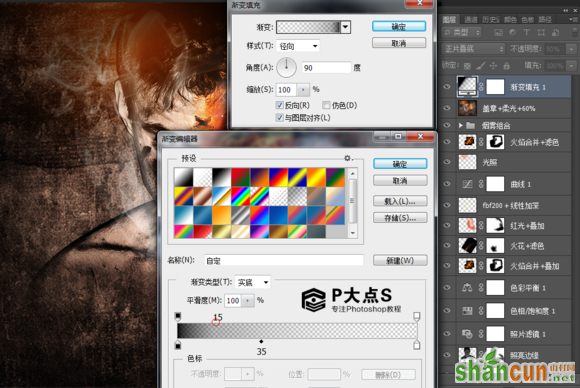
图30
然后图层混合为【正片叠底】,不透明度50%
到此作品已经就做好了,现在要给它做的是加上文字。
17、为了教程容易看,我在新窗口里面打开素材的文件
也就是那个墙的素材。打开之后输入你要的文字
这里我就简单的用它这个主题 Anger 怒
我这里用的这个英文字体叫 Grunionscript
输入好文字之后按Ctrl+文字图层缩略图 载入选择
选择背景图层按Ctrl+J 把选区创建层图层,这样我们就得到有材质效果的文字了
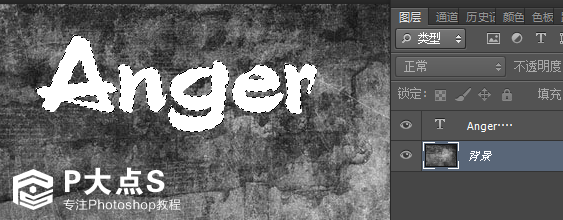
图31
然后同样的办法把 怒 也做出来,中文字体自己找喜欢的吧
我这里用的是汉鼎繁特行,不想下载文字的可以在我的素材里面直接用。
把它转为选区之后也在背景图层新建一个图层。这样两个字体搞到了

图32
把它拖到我们刚刚的作品里面去,注意放在最顶层。

图33
18、文字特效样式参数:
【斜面和浮雕】
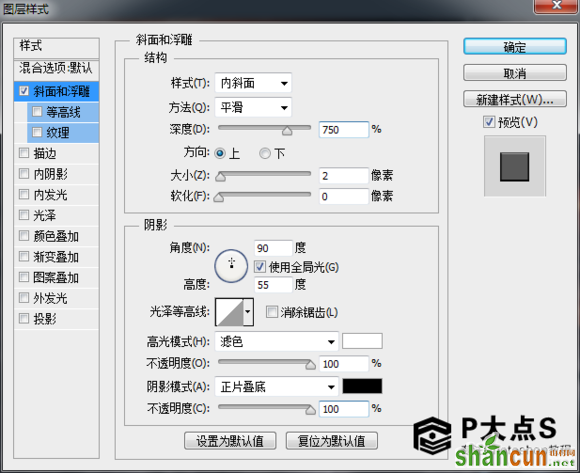
图34
【渐变叠加】记得要把混合模式改为 线性加深
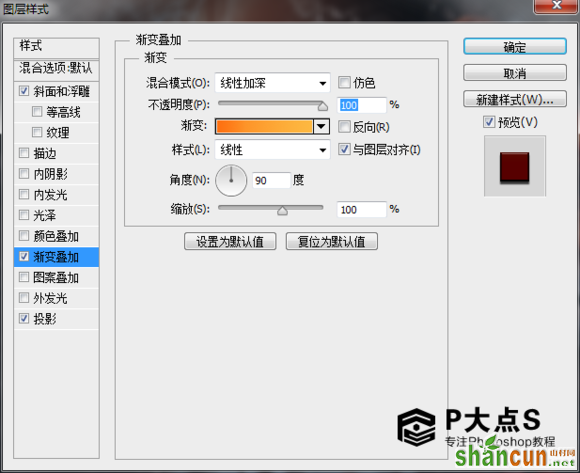
图35
渐变颜色为:#fe6f10 - #fdb941
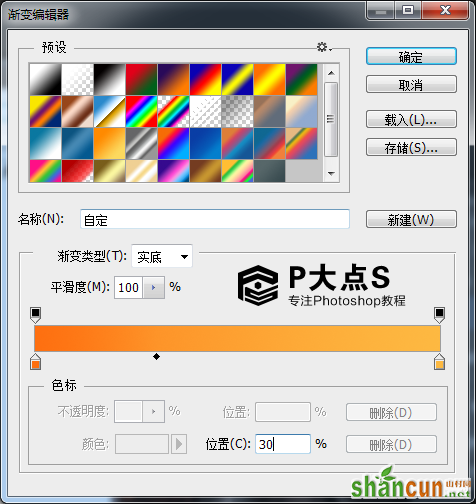
图36
【投影】
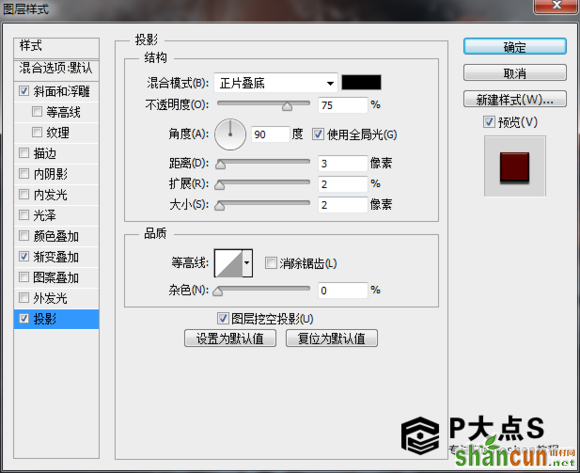
图37
完成好之后,把怒字Ctrl+J复制一层出来
然后按Ctrl+T,按键盘箭头 → ↑ 然后回车
按Alt+Ctrl+Shift+T 按18次(满意即可),这样字就会有立体感
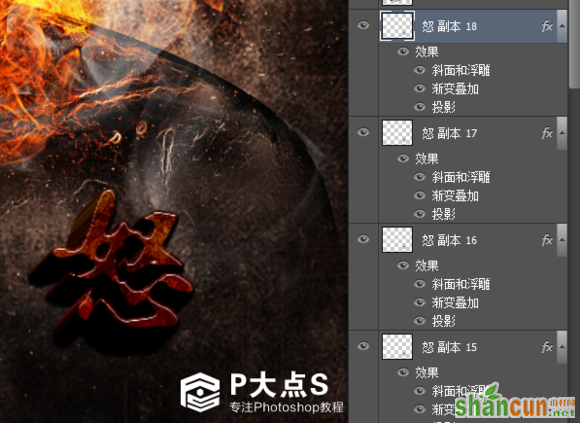
图38
然后把这个图层样式复制到Aager英文字的图层上去,用同样的办法
把它的效果也做出来,搞好之后可以把这些字合并为一个图层。

图39
把所有文字的图层合并为一个图层,然后在其上面新建一个空白图层
用椭圆工具画一个椭圆,然后用白色到透明的线性渐变
画一个白色的渐变,按Ctrl+Alt 点击字体缩略图这样就可以减去选区了

图40
把多余的选区按Delete删除掉,然后把图层混合为【叠加】

图41
19、新建一个图层,然后前景色为白色,选择烟雾笔刷
给这个立体字加上烟雾,加好之后组合起来,给这个组添加蒙板。
然后擦除多余的烟雾,组不透明度为 40%
把下面的火花复制多一层拉到最顶部,然后擦除一些多余的火花
主要是让火花在文字上,然后刚刚字体高光也要调整一下
因为烟雾遮挡的原因,亮度有所下降,所以要把它放在上面一层去。

图42
20、在最顶部新建一个图层,然后填充黑色,用矩形框选工具
在中间框选一个大矩形删掉黑色的,然后描边1像素 颜色白色
然后把左右两边白线删掉,图层不透明度为80%
这样最终的效果我们就做好了
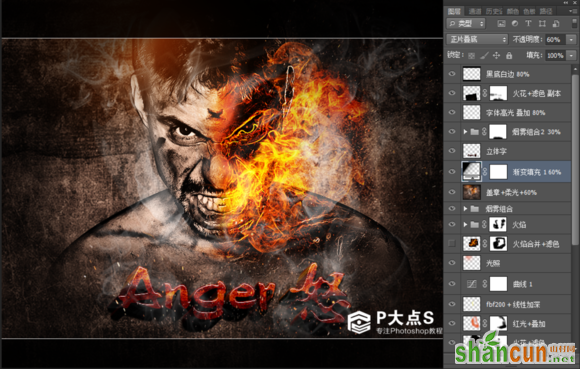
图43
检查最后细节,就可以出图了
我把渐变填充改为了60%不透明度,字体上的烟雾改为了30%
另外火焰我又重新做了。OK 最终效果就是这样!
















